|
|
Word 2007で文中に作成した表を削除する方法 | ||
Word 2007で文中に作成した表を削除する方法 |
Q&A番号:010289 更新日:2018/02/26
|
Q&A番号:010289 更新日:2018/02/26 |
 | Word 2007で、文中に作成した表を削除する方法を教えてください。 |
 | Wordで文中に作成した表は、入力されているデータだけでなく、表全体を削除できます。 |
Wordで文中に作成した表は、入力されているデータだけでなく、表全体を削除できます。
はじめに
Wordの文中に作成した表を削除したい場合、表をドラッグして選択し、キーボードの「Delete」キーを押すと、データのみ削除され罫線などは残ります。
| 表を選択し「Delete」キーを押すと… | データは削除されても罫線や装飾が残る |
|---|---|
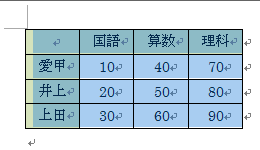 |
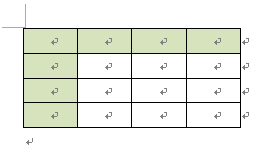 |
ここではデータや罫線なども含めた、表全体を削除する方法を案内します。
Word 2007で文章に表を作成する方法は、以下の情報を参照してください。
 Word 2007で文章に表を作成する方法
Word 2007で文章に表を作成する方法
操作手順
Word 2007で文中に作成した表を削除するには、以下の操作手順を行ってください。
表が作成されているファイルを開きます。
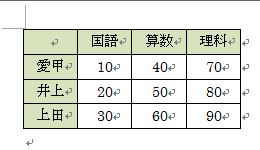
削除したい表をドラッグして選択します。
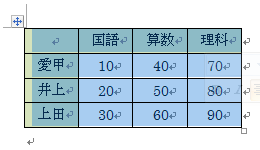
リボンから「レイアウト」タブをクリックし、「削除」をクリックします。
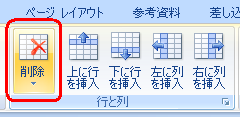
表示された一覧から「表の削除」をクリックします。
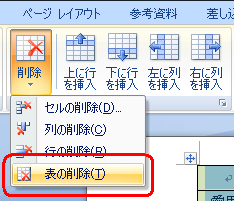
以上で操作完了です。
表全体が削除されたことを確認してください。
補足
同様の操作で、特定の行や列なども削除できます。
削除したい行や列などを選択して、「レイアウト」タブをクリックし、「削除」をクリックして、表示された一覧から「行の削除」や「列の削除」をクリックします。
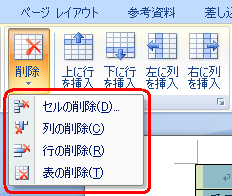
関連情報
このQ&Aに出てきた用語
|
|
|










